Tento článek byl vytvořen za použití strojového překladu.
Automatizace: Slack notifications
Pokud váš tým používá Slack, aby byl informován, můžete využít funkci automatizace k snadnému přeposílání oznámení do Slacku podle akcí ve vašem účtu Pipedrive.
Pro nastavení automatizace Slacku musíte nejprve nainstalovat a autorizovat aplikaci Slack z Marketplace.
Pro instalaci přejděte na Nástroje a aplikace > Slack > Autorizovat účet Slack. Chcete-li se dozvědět více o tom, jak se Slack integruje s Pipedrive, můžete se podívat na naši stránku Marketplace zde.
Vlastní Slack oznámení
Jakmile je aplikace připojena, přejděte na svou stránku automatizace a začněte.
Chcete-li vytvořit vlastní Slack automatizaci, můžete vytvořit vlastní automatizaci a při nastavování akce vybrat možnost Slack.
Na stránce akce uvidíte možnost poslat oznámení do Slack kanálu nebo jako přímou zprávu.
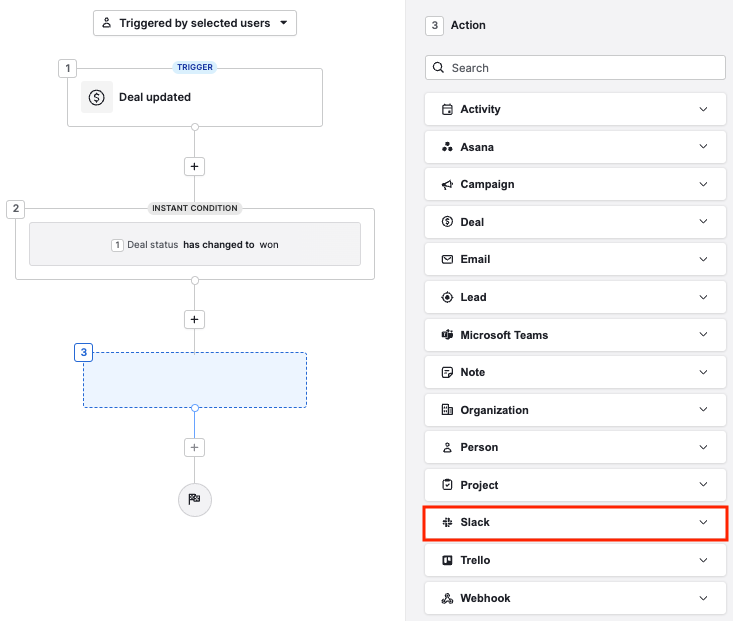
Po kliknutí na tlačítko “Další krok” budete přesměrováni na stránku, kde si můžete vybrat další pole, která chcete zahrnout.

Poté budete moci vybrat příjemce kanálu pro vaši Slack zprávu:

Pak budete moci pro pole Předtext a Příloha ve vaší akci vybrat data pole, která chcete zahrnout do vašeho Slack oznámení.
Chcete-li vybrat pole, klikněte na ikonu Sloučit pole a vyberte z dostupných možností.

Předtext
- Informace, které se zobrazují před blokem Příloha ve vašem Slack oznámení.
Příloha
- Popis nebo informace týkající se události, která se vyskytla ve vašem účtu Pipedrive.
Jakmile je uložena a aktivována, vaše nová automatizace by nyní měla automaticky posílat oznámení do vašeho Slack účtu.

Šablony oznámení Slack
Abychom se rychle dostali do akce, můžete si vybrat ze dvou existujících šablon automatizace Slack, které vám umožní posílat informace související s obchodem do vašeho Slack kanálu nebo jako soukromou zprávu.
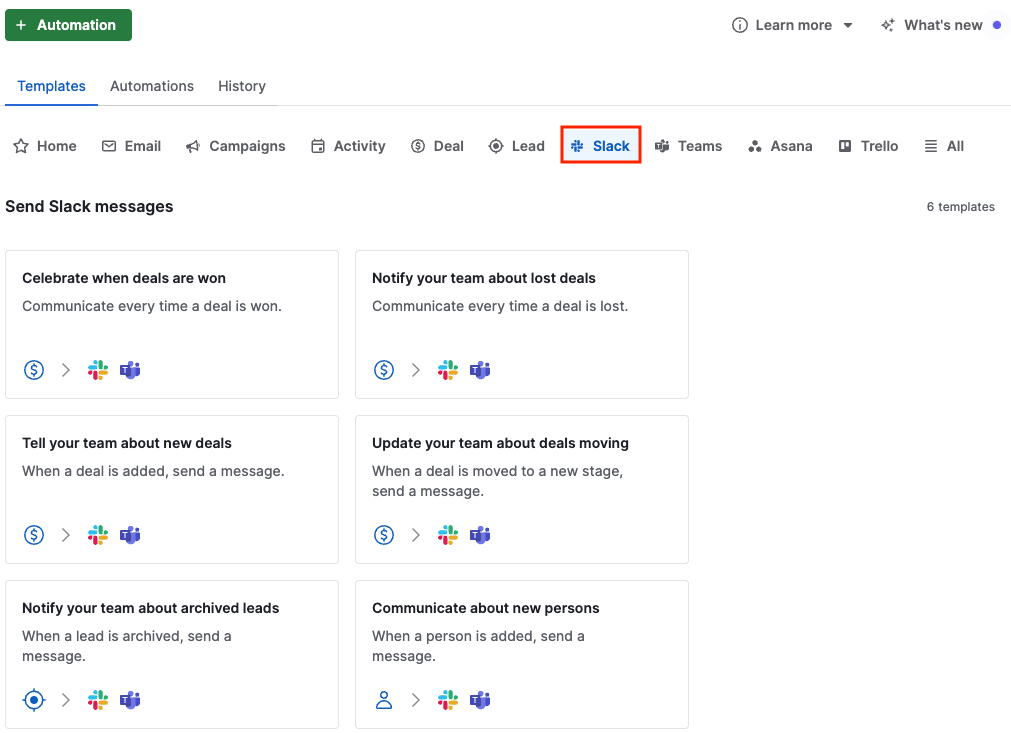
Po výběru šablony budete vyzváni k určení spouštěče, který chcete pro svou automatizaci.
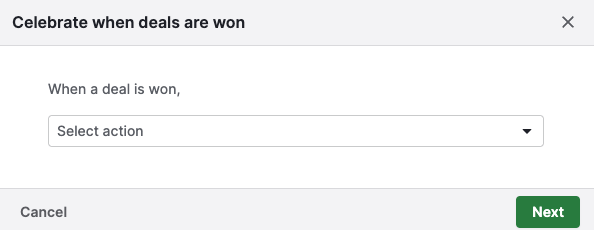
Jakmile je nastaveno, můžete přejít na kartu Vytvořeno mnou, abyste dále přizpůsobili svou šablonovou automatizaci Slack.
Byl tento článek užitečný?
Ano
Ne